Heim >häufiges Problem >Erfahren Sie, wie Sie die Werkseinstellungen im Win7-System wiederherstellen
Erfahren Sie, wie Sie die Werkseinstellungen im Win7-System wiederherstellen
- PHPznach vorne
- 2023-07-17 12:01:4123965Durchsuche
Nachdem das Win7-System längere Zeit verwendet wurde, treten zwangsläufig einige Systemprobleme auf. Wenn es nicht repariert werden kann, können wir versuchen, es zu lösen, indem wir Win7 auf die Werkseinstellungen zurücksetzen. Als Nächstes stellt Ihnen der Editor die Schritte zum Wiederherstellen der Werkseinstellungen des Win7-Systems vor.
Erstens: Streng genommen wurde das Win7-System nicht auf die Werkseinstellungen zurückgesetzt. Wenn wir jedoch zuvor einen Systemwiederherstellungspunkt eingerichtet haben, können wir das Win7-System auf den Zustand des vorherigen Wiederherstellungspunkts zurücksetzen. Wenn Sie das System vollständig wiederherstellen möchten, können Sie das Win7-System auch direkt neu installieren. Das Folgende ist die spezifische Vorgehensweise:
1. Stellen Sie das Win7-System auf den Wiederherstellungspunktstatus wieder her
1. Drücken Sie die Einschalttaste des Computers, um den Computer zu starten, und drücken Sie dann schnell die F8-Taste auf der Tastatur.

2. Wählen Sie in der folgenden Oberfläche, die nach Abschluss des ersten Schritts erscheint, „Computer reparieren“ und drücken Sie die Eingabetaste.
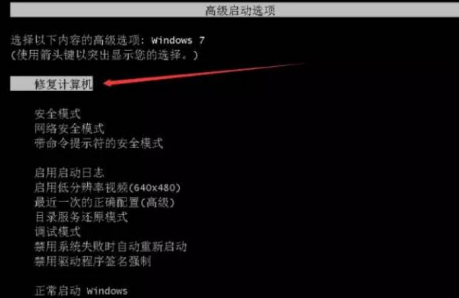
3. Wählen Sie die Tastatureingabemethode in der Benutzeroberfläche aus, die nach Abschluss des zweiten Schritts angezeigt wird, und warten Sie auf den nächsten Schritt.

4. Wenn ein Administratorkennwort vorhanden ist, müssen Sie es eingeben und auf „OK“ klicken.

5. Wählen Sie in den nach Abschluss des vierten Schritts eingegebenen Systemwiederherstellungsoptionen „Systemwiederherstellung“ aus.
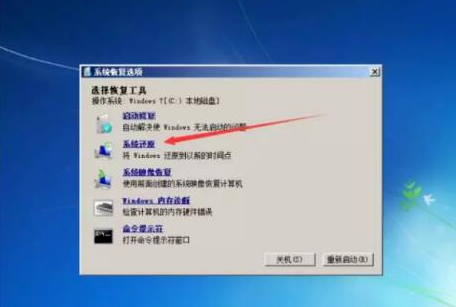
6. Nachdem Sie den fünften Schritt abgeschlossen haben, rufen Sie die Benutzeroberfläche für die Wiederherstellung von Systemdateien und -einstellungen auf und klicken Sie auf „Weiter“.
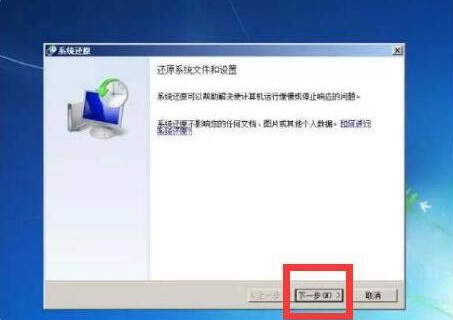
7. Klicken Sie auf „Weiter“. Klicken Sie im Popup-Bestätigungsdialogfeld auf „Ja“.
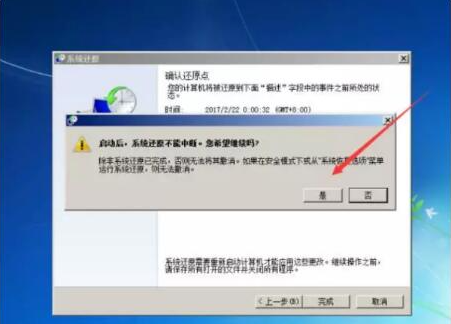
8. Klicken Sie nach Auswahl des richtigen Werksimages (Typ ist Installation) auf „Weiter“.
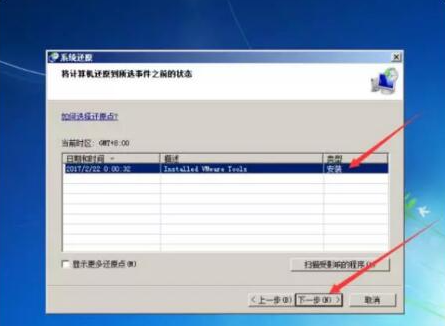
9. Klicken Sie auf die Schaltfläche „Neustart“, um den Computer neu zu starten und ihn auf die Werkseinstellungen zurückzusetzen.
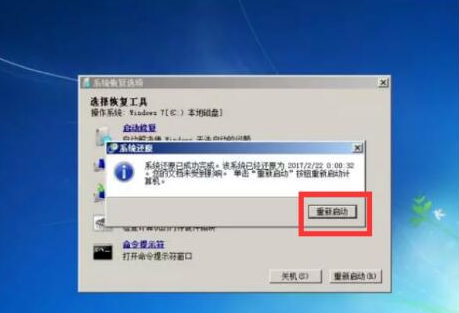
2. Installieren Sie das Win7-System neu.
Wenn Sie es vollständig wiederherstellen möchten, können wir dies auch durch eine Neuinstallation des Systems erreichen. Sie können das System neu installieren, indem Sie eine USB-Bootdiskette erstellen. Einzelheiten zu den Schritten finden Sie im Tutorial zur Neuinstallation des USB-Bootdiskettensystems.
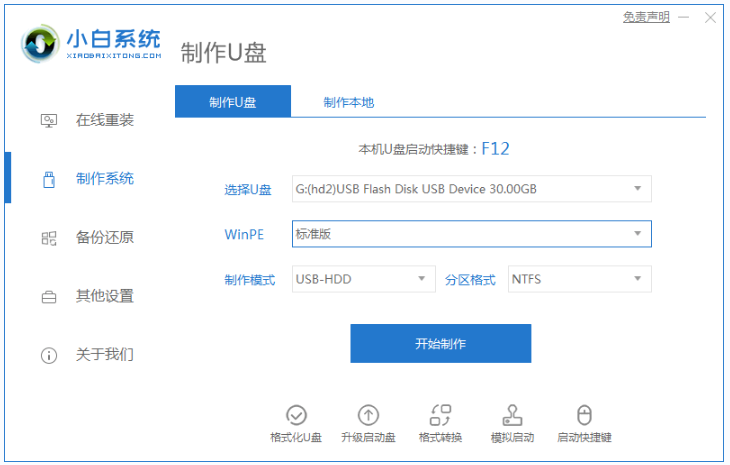
Die oben beschriebene Methode zum Wiederherstellen der Werkseinstellungen des Win7-Systems kann bei Bedarf auf das Tutorial zurückgreifen.
Das obige ist der detaillierte Inhalt vonErfahren Sie, wie Sie die Werkseinstellungen im Win7-System wiederherstellen. Für weitere Informationen folgen Sie bitte anderen verwandten Artikeln auf der PHP chinesischen Website!

